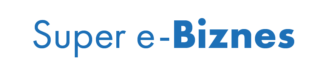Android jest jednym z najpopularniejszych systemów operacyjnych na świecie, wykorzystywanym głównie w urządzeniach mobilnych. Jednak niektórzy użytkownicy mogą mieć potrzebę uruchomienia aplikacji na swoim komputerze z systemem Windows 7. W takiej sytuacji istnieje możliwość uruchomienia aplikacji Android na tym systemie za pomocą emulatora. Dzięki temu można korzystać z ulubionych aplikacji mobilnych bez konieczności posiadania smartfona lub tabletu. W tym wprowadzeniu omówimy, jak uruchomić aplikację Android na Windows 7 za pomocą emulatora.
Jak uruchomić aplikacje Android na komputerze z systemem Windows 7?
Aby uruchomić aplikacje Android na komputerze z systemem Windows 7, należy zainstalować emulator Androida. Najpopularniejszym wyborem jest program BlueStacks, który można pobrać ze strony internetowej producenta. Po zainstalowaniu emulatora, należy uruchomić go i zalogować się na swoje konto Google. Następnie można pobierać i uruchamiać aplikacje Android na komputerze tak samo, jak na smartfonie lub tablecie.
Najlepsze sposoby na emulację systemu Android na Windows 7
1. Wykorzystaj emulator Android Studio – jest to oficjalne narzędzie Google do tworzenia aplikacji na system Android, ale można go również wykorzystać do emulacji systemu na komputerze z Windows 7.
2. Skorzystaj z programu BlueStacks – jest to popularny emulator, który umożliwia uruchomienie aplikacji i gier na systemie Android na komputerze z Windows 7.
3. Wypróbuj Genymotion – jest to kolejny popularny emulator, który oferuje szybkie i płynne działanie systemu Android na komputerze z Windows 7.
4. Zainstaluj Remix OS Player – jest to darmowy emulator, który pozwala na uruchomienie pełnego systemu Android na komputerze z Windows 7.
5. Użyj programu Nox App Player – jest to kolejna darmowa opcja, która umożliwia emulację systemu Android na komputerze z Windows 7 i obsługuje wiele funkcji, takich jak klawiatura i mysz.
6. Sprawdź Andy OS – jest to inny popularny emulator, który oferuje wiele funkcji, takich jak synchronizacja aplikacji mobilnych z komputerem.
Pamiętaj jednak, że emulacja może być czasami wolniejsza niż działanie systemu na urządzeniu mobilnym. Dlatego też warto wybrać odpowiedni dla siebie emulator i dostosować ustawienia w celu uzyskania najlepszej wydajności.
Poradnik dla początkujących: Jak zainstalować i korzystać z aplikacji mobilnych na Windows 7
Aplikacje mobilne są coraz popularniejsze wśród użytkowników systemu Windows 7. Dzięki nim możemy mieć dostęp do różnych funkcji i usług bez konieczności korzystania z przeglądarki internetowej. Jeśli jesteś początkującym użytkownikiem, poniżej znajdziesz krótki poradnik, jak zainstalować i korzystać z aplikacji mobilnych na Windows 7.
1. Przed rozpoczęciem, upewnij się, że masz dostęp do internetu oraz aktualną wersję systemu Windows 7.
2. Otwórz sklep z aplikacjami mobilnymi – Microsoft Store. Możesz to zrobić poprzez kliknięcie ikony „Sklep” na pasku zadań lub wpisując „Microsoft Store” w menu Start.
3. W sklepie znajdziesz różne kategorie aplikacji, takie jak gry, rozrywka czy narzędzia. Możesz też wyszukać konkretną aplikację w polu wyszukiwania.
4. Po znalezieniu interesującej cię aplikacji, kliknij na jej ikonę, a następnie wybierz opcję „Pobierz”. Aplikacja zostanie automatycznie pobrana i zainstalowana na twoim komputerze.
5. Po instalacji, możesz uruchomić aplikację poprzez kliknięcie jej ikony na pulpicie lub w menu Start.
6. Aby korzystać z aplikacji mobilnej, musisz mieć konto Microsoft (jeśli jeszcze go nie masz, możesz je utworzyć w ustawieniach systemu). Po zalogowaniu się, będziesz miał dostęp do swoich zakupionych aplikacji oraz możliwość pobierania nowych.
7. W przypadku problemów z aplikacją, możesz skorzystać z opcji „Pomoc” lub „Wsparcie” dostępnych w sklepie Microsoft Store.
To wszystko! Teraz już wiesz, jak zainstalować i korzystać z aplikacji mobilnych na Windows 7. Życzymy udanego użytkowania!
Wniosek jest taki, że dzięki dostępności emulatorów oraz specjalnych programów, możliwe jest uruchomienie aplikacji mobilnych przeznaczonych dla systemu Android na komputerze z systemem Windows 7. Jest to bardzo wygodne rozwiązanie dla osób, które nie posiadają urządzenia z systemem Android lub chcą przetestować aplikację na większym ekranie. Jednakże, należy pamiętać o pewnych ograniczeniach i różnicach w działaniu między emulatorem a rzeczywistym urządzeniem. W przypadku problemów z uruchomieniem aplikacji na emulatorze, zawsze można skorzystać z innych dostępnych opcji, takich jak testowanie na rzeczywistym urządzeniu lub korzystanie z innych systemów operacyjnych. W sumie, możliwość uruchamiania aplikacji Android na Windows 7 jest bardzo przydatna i ułatwia pracę programistom oraz użytkownikom.
 2 comments
2 comments